Win7笔记本无线网络共享教程
1、以管理员身份运行命令提示符,右击“命令提示符”,选择以“管理员身份运行”。如下图:
注释:用快捷键WIN+R调出运行然后输入CMD打开命令提示符的不是管理员权限)

2、在上面的命令提示符下输入以下命令:netsh wlan set hostednetwork mode=allow
结果如下:

3、继续在命令提示符中输入:netsh wlan set hostednetwork ssid=您新建的无线网络的名称 key=您新建的无线网络的密码
这一步是设置无线网络名称和密码,密码必须8位以上。
例如:netsh wlan set hostednetwork ssid=tanxingzhe key=123456789
结果如图:

4、 4、接下来打开网络共享中心--更改适配器设置(或者:控制面板网络和 Internet网络连接),您会发现多了一个无线网络连接 2 (Microsoft Virtual wlan Miniport Adapter),这个就是我们刚才虚拟出来的无线网络适配器。
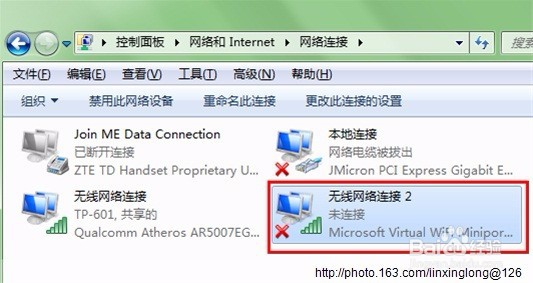
5、 5、继续在命令提示符中输入:netsh wlan start hostednetwork
这一步是打开刚才虚拟的无线网络,这样您的无线终端就能发现您刚才虚拟的网络了。

6、 6、打开网络共享中心发现您现在连接了两个网络了,一个是您的有线网络,另外一个就是虚拟网络
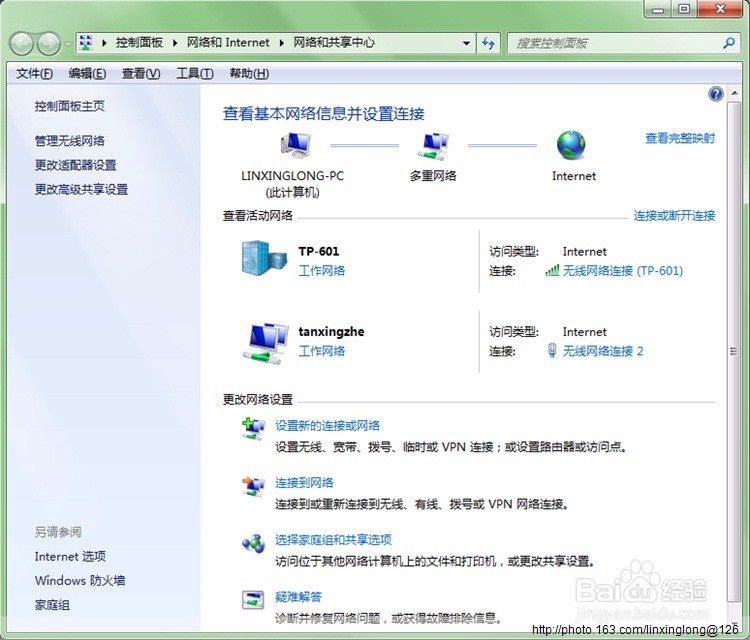
7、打开网络共享中心--更改适配器设置,右击您的本地连接,也就是您连入网络的有线网卡,选择属性,点击共享,勾选“允许其他网络用户通过此计算机的Internet连接还连接”选项,在下拉菜单中选择刚才建立的虚拟网络,确定,如下图:
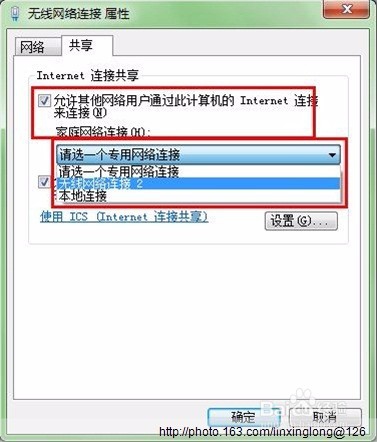
8、 8、到此为止,您的其他无线终端就可以连接上这个虚拟网络后就能共享上网了。
一个宿舍的童学也可以建立局域网啦。
声明:本网站引用、摘录或转载内容仅供网站访问者交流或参考,不代表本站立场,如存在版权或非法内容,请联系站长删除,联系邮箱:site.kefu@qq.com。
阅读量:71
阅读量:92
阅读量:111
阅读量:38
阅读量:102